オープンソースのアンチウイルスソフトのポータブル版「ClamWin Portable」
 |
|
このアンチウイルスソフトは、簡単にウイルスチェックを行えるものです。利用しているアンチウイルスソフトのチェックをスルーしたとしても、完全に安全というわけではありませんので、このようなソフトで二重チェックを行うのも良いかと思います。詳細は続きで。
ClamWin Portable の使い方
まずは、「ClamWin_Portable_0.94.1_Rev_2.paf.exe」を実行しましょう。配布サイト名からもお分かりになるかと思いますが、このソフトは、元々のソフトをポータブル(USBやCD)環境で実行できるようにしたものです。といいましても、ポータブル環境を選択する必要はありません。
![]()
↓
「ClamWinPortable.exe」が本体ファイルです。非常駐型のアンチウイルスソフトですので、常駐型のアンチウイルスソフトと併用することが可能です。そのような点で、この「ポータブル」の使い勝手のよさが出てきます。
![]()
↓
起動時にこのような画面が出てきますが、これはニュアンス的には「ウイルスデータをまだダウンロードしていません。今、ウイルスデータをダウンロードしますか?」というようなものだと思います。ウイルスデータがなければ、意味がないので、ダウンロードしましょう。
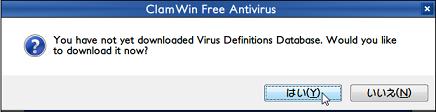
↓
ウイルスデータをダウンロードしている最中はこのような画面が出てきます。左側に、ウイルスのようなものをパソコンに落としているアニメーションが出ますが、これはウイルス定義データです。心配ありませんが、場合によっては、若干びっくりするかもしれませんね。

↓
起動したら、スキャンを行いたいドライブを選択して、「Scan」をクリックしてください。なお、当たり前ですが、ドライブサイズが大きければ大きいほど、スキャンする時間は長くなります。気長に待ちましょう。
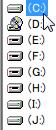
↓
今回は、時間の関係上最後までスキャンを行わずに中止してしまいましたが、何も問題が発生していない場合は、次のような画面が出ます。もし、ウイルスが検出された場合は、緑の文字が赤色になります。

↓
冒頭でも多少述べましたが、やはり「様々なアンチウイルスソフトで何重ものチェック」を行うほど、安全性、安心性は向上します。実際、あるソフトでは異常なしと出たのに、他のソフトではウイルス反応が出た例も体験しました。
最近では、悪質な手段も多いです。実行ファイルでないからといって油断していると、痛い目を見るかもしれません。ファイルの拡張子偽装等の手口は、結構厄介ですからね。安全性を高めるために、このような非常駐型のウイルスソフトを別に入れておくのが良いかもしれません。






